《삼성 뷰커버 절대 구입하지 마세요》
삼성 뷰커버 절대 구입하지 마세요
스마트폰을 새로 구입하고 여러가지 이유에서 뷰커버를 구입하게 되는데요... 그거 알고 계신가요? 5만원 가까이 주고 구입한 뷰커버가 종류에 따라 3~6개월 동안만 품질을 보증해 준다는 거요.
smartkoh.tistory.com

며칠전 갤럭시노트20 울트라 LED 뷰커버를 받았습니다. 솔직히 노트10+에서 사용하던 모양을 원했었는데 아쉽게도...

오른쪽 투명창으로 보이는 정보가 유용했기에 그런걸 기대했었는데 좀 그렇더라구요. 지금도 그 생각에는 변함이 없습니다🤔
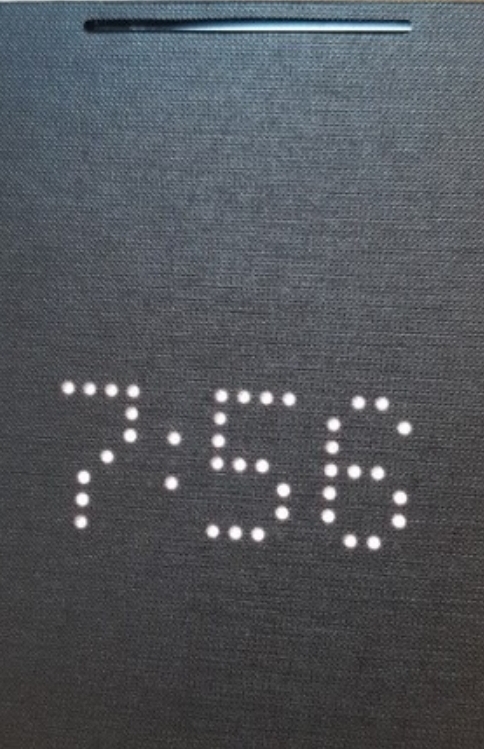
그래도 지금 뷰커버는 LED라는 나름의 카드가 있으니까 한번 살펴 보겠습니다.
1. LED 뷰커버를 갤럭시노트20 울트라에 장착하면 여러가지 주문이 나옵니다. 이때 착한 소비자 모드로 돌입해서 《예》라고 선택하시면 설치 끝📌
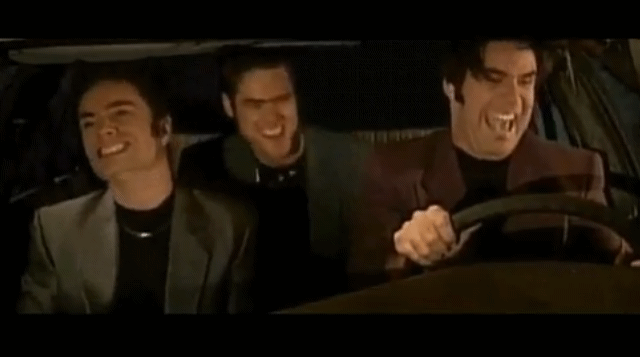
2. 설치가 되면 갤럭시노트20 울트라 홈화면에 《LED 아이콘 에디터》라는 게 나타납니다.

3. 당연히 클릭해야겠지요. 그럼 다음과 같은 화면이 나옵니다.

4. 하나 하나의 아이콘을 폴더라고 본다면 아래의 ( )는 해당 인원수라고 보면 되겠습니다.
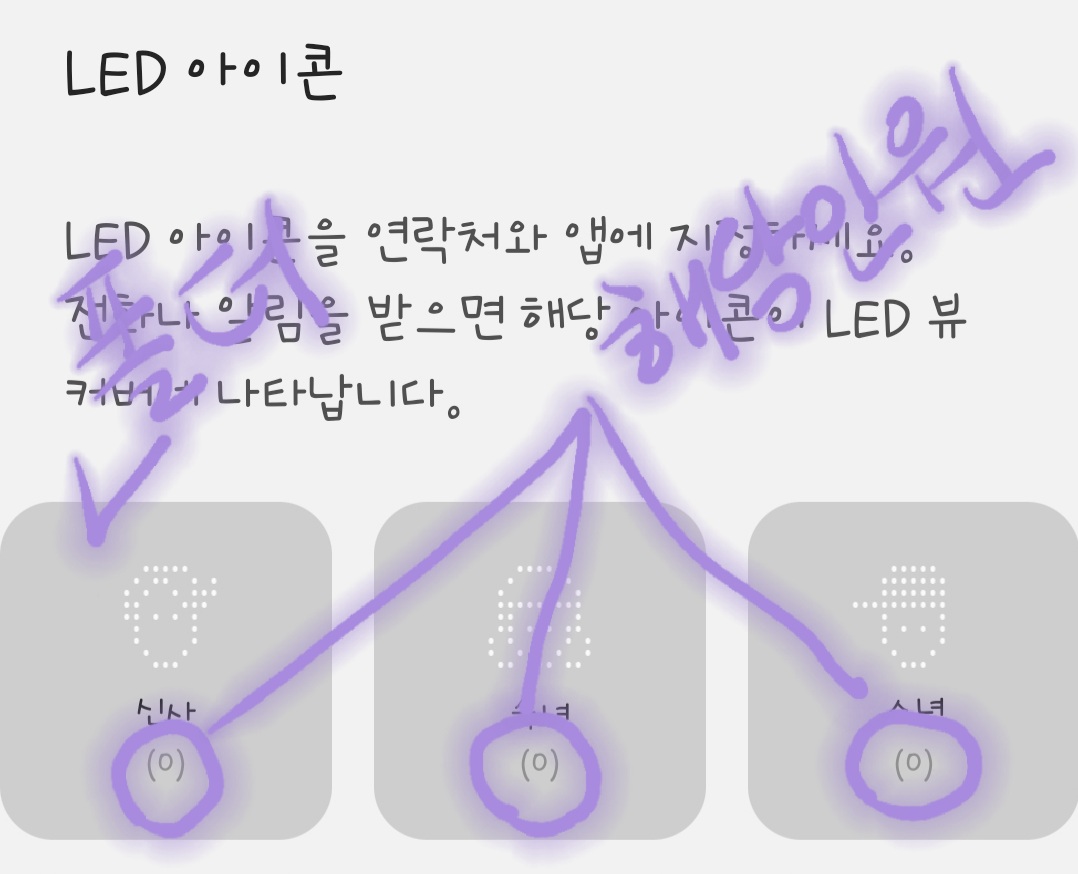
5. 그 중 하나를 선택하겠습니다.
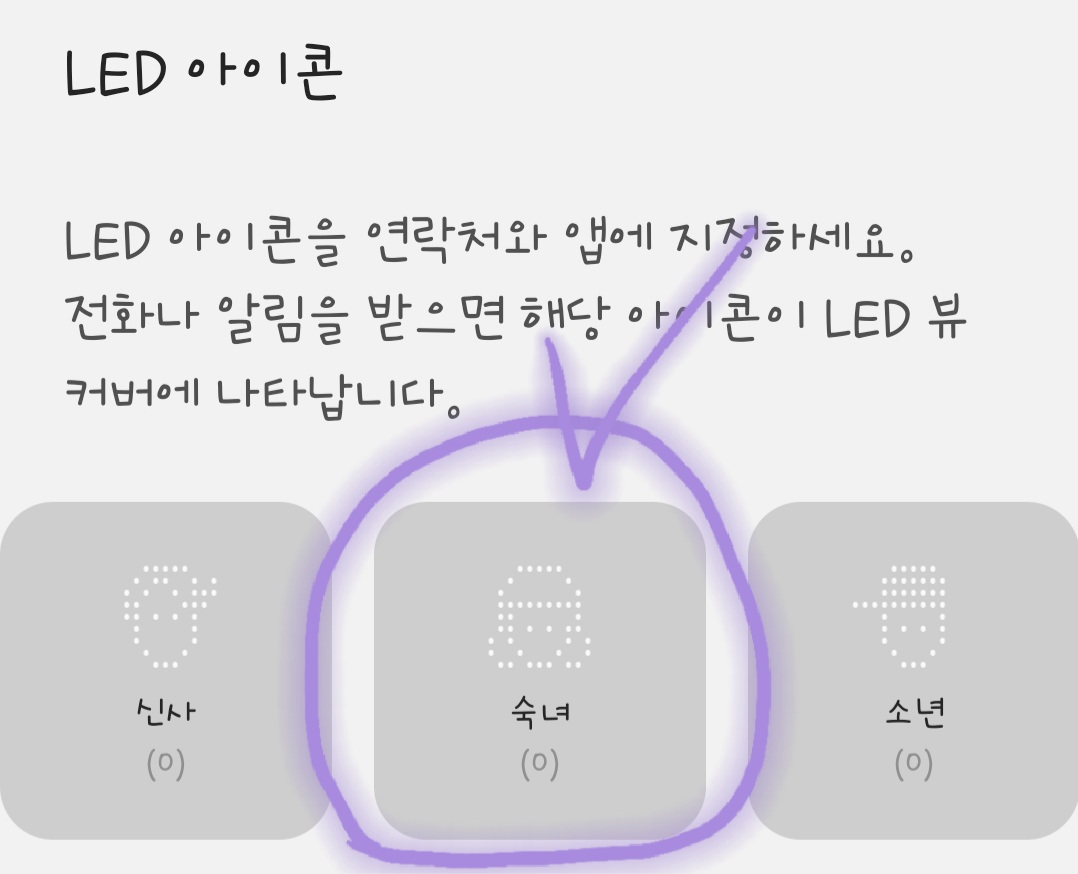
6. 클릭하고 들어가면 《추가》가 나옵니다.

7. 《추가》를 클릭하면 내폰에 있는 연락처가 나오는데 여기서 원하는 아이콘폴더에 원하는 사람을 추가해주면 됩니다. 1명만 선택하면 개인 아이콘이 된다는 건 비밀아닌 비밀👌
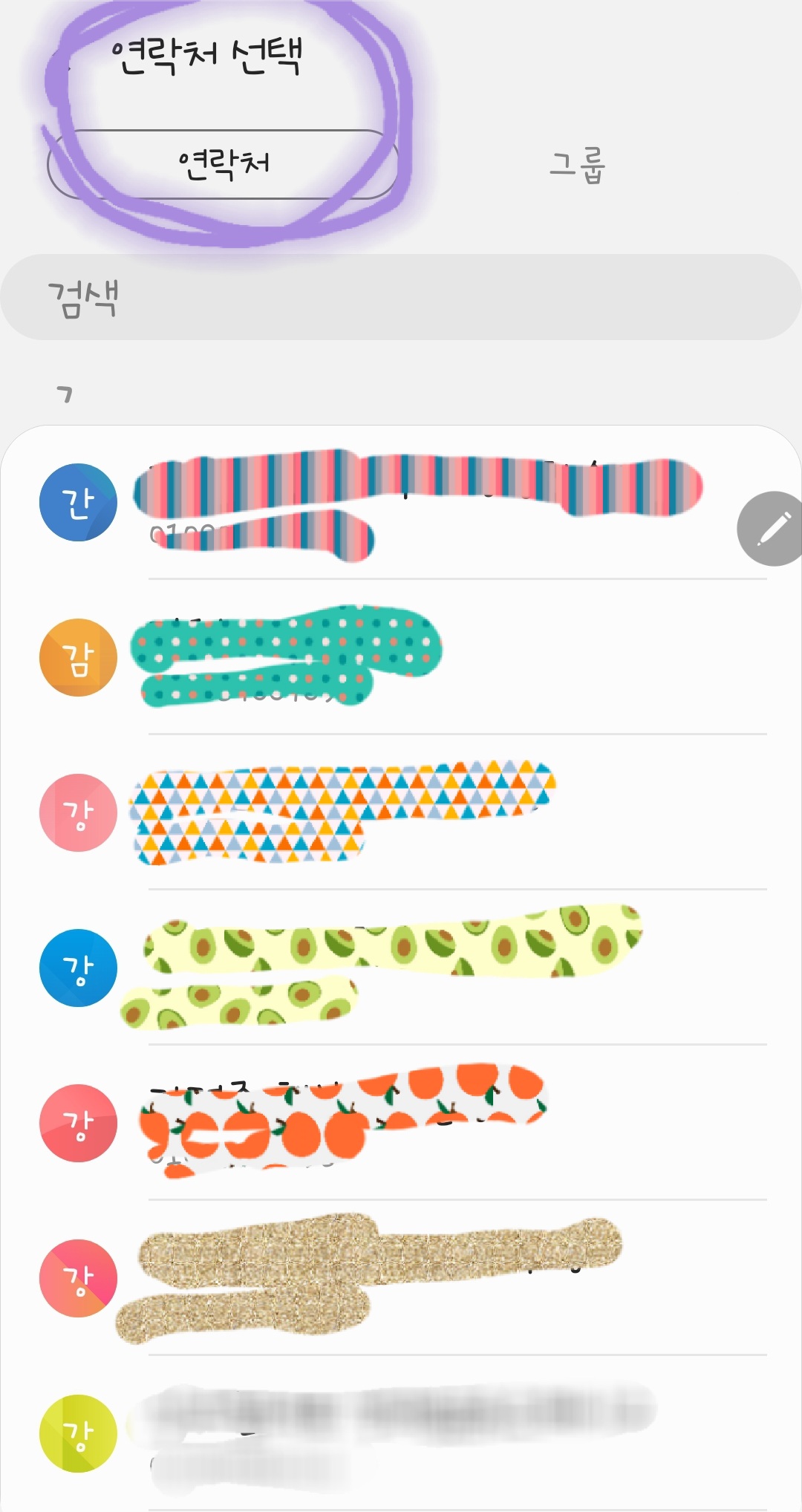
8. 나머지 아이콘들은 모두 이런 식으로 사용하면 되고, 전화가 오면 LED 뷰커버에서는 해당 아이콘이 번쩍번쩍 나타납니다. 물론 아이콘이 지정되지않은 전화번호는 그냥 전화번호가 나오고, 빅스비를 호출하면 다음처럼 나옵니다.

9. 이제부터 본격적인 LED 뷰커버의 매력을 본격적으로 파헤쳐 볼까요😄 오른쪽 아래의 《사용자 지정》을 선택하겠습니다.
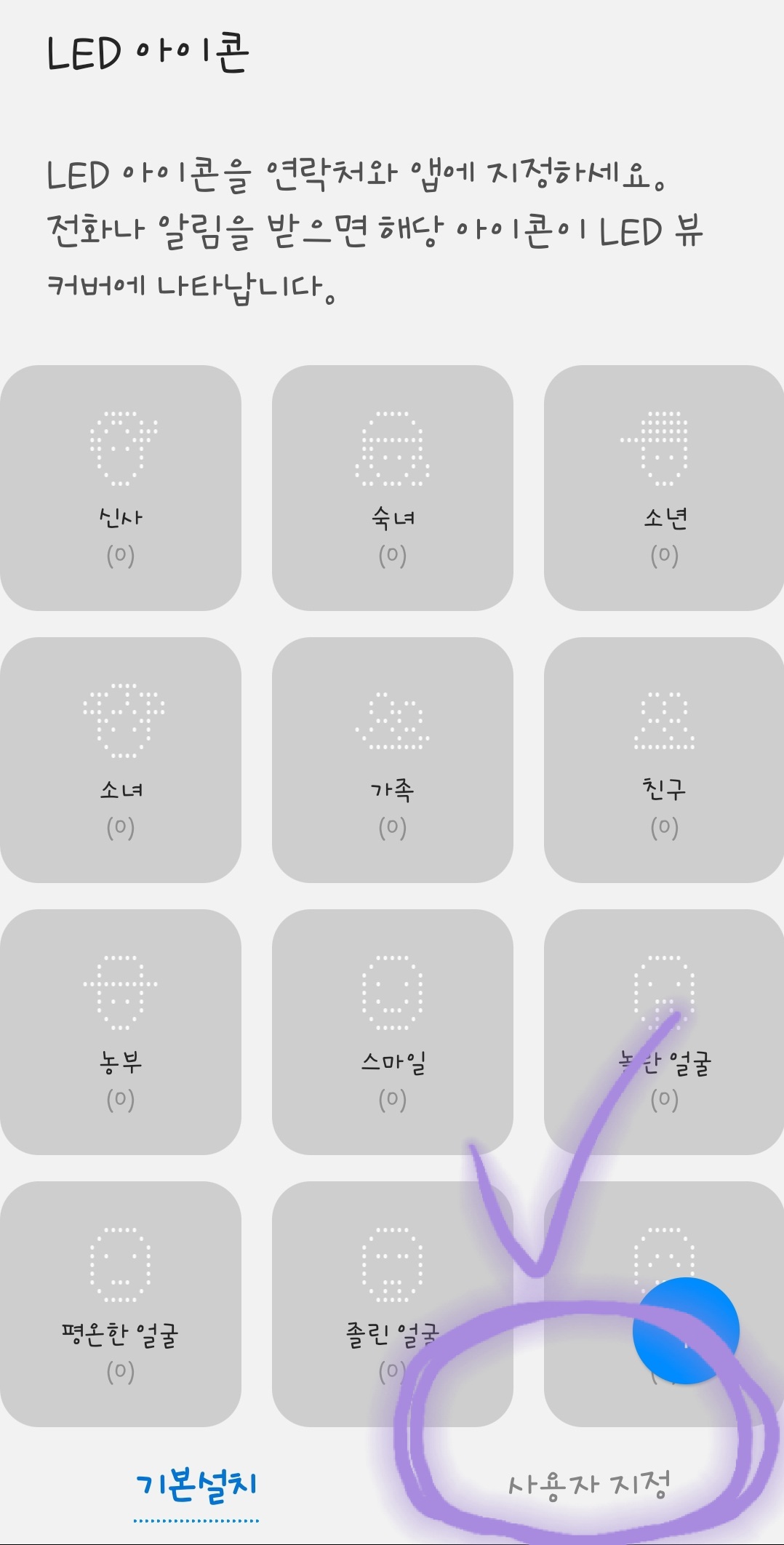
10. 《사용자 지정》의 특징은 《개인을 지목할 개성있는 아이콘 지정이 가능하다》는 것입니다. 저는 자주 통화하는 인물 위주로 모두 1명씩 지목해서 아이콘을 만들었답니다.
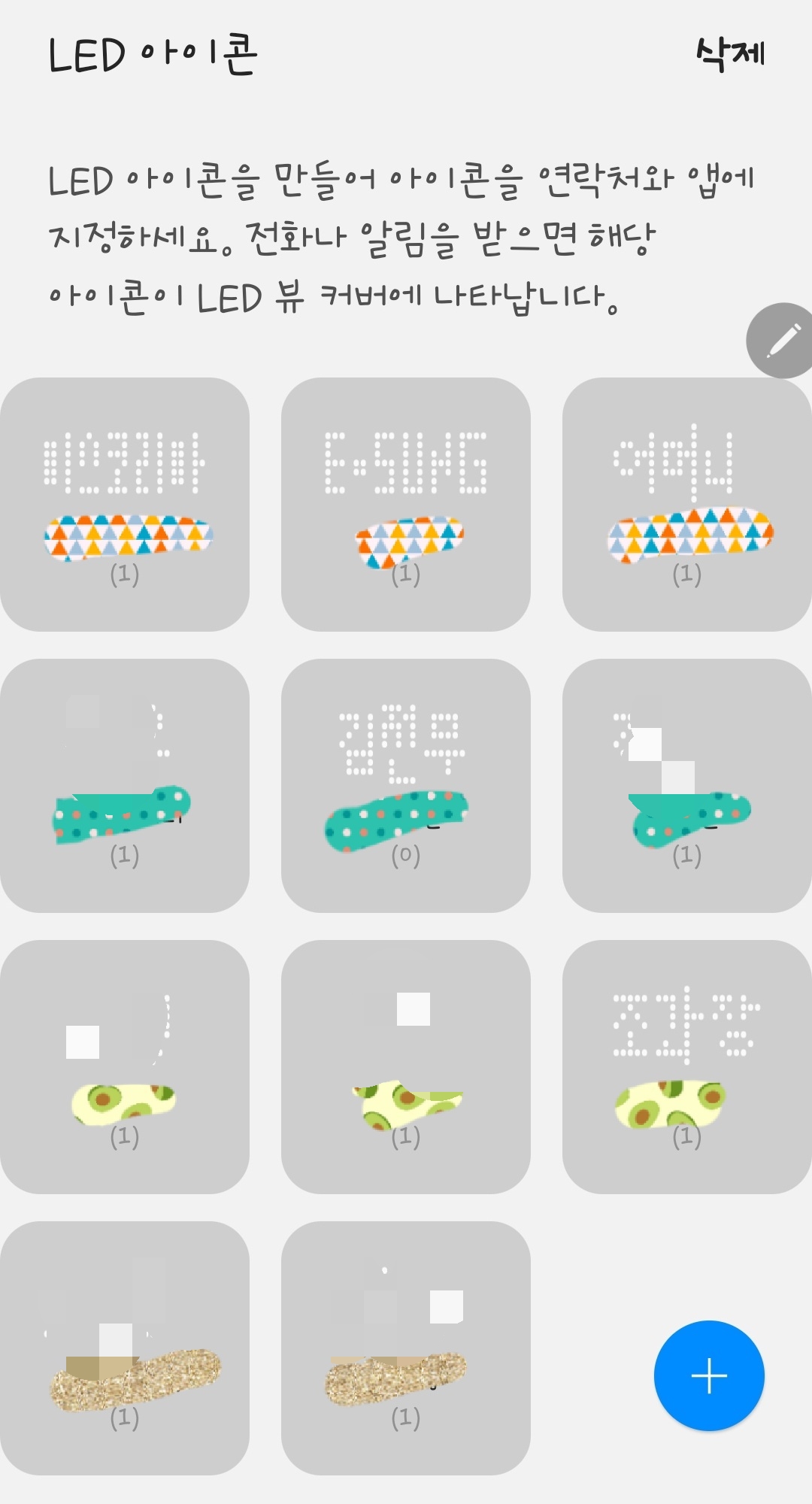
11. 추가는 오른쪽 아래 《파란색 +동그라미》를 선택하고, 반대로 삭제는 오른쪽 위 《삭제》를 선택하면 됩니다.
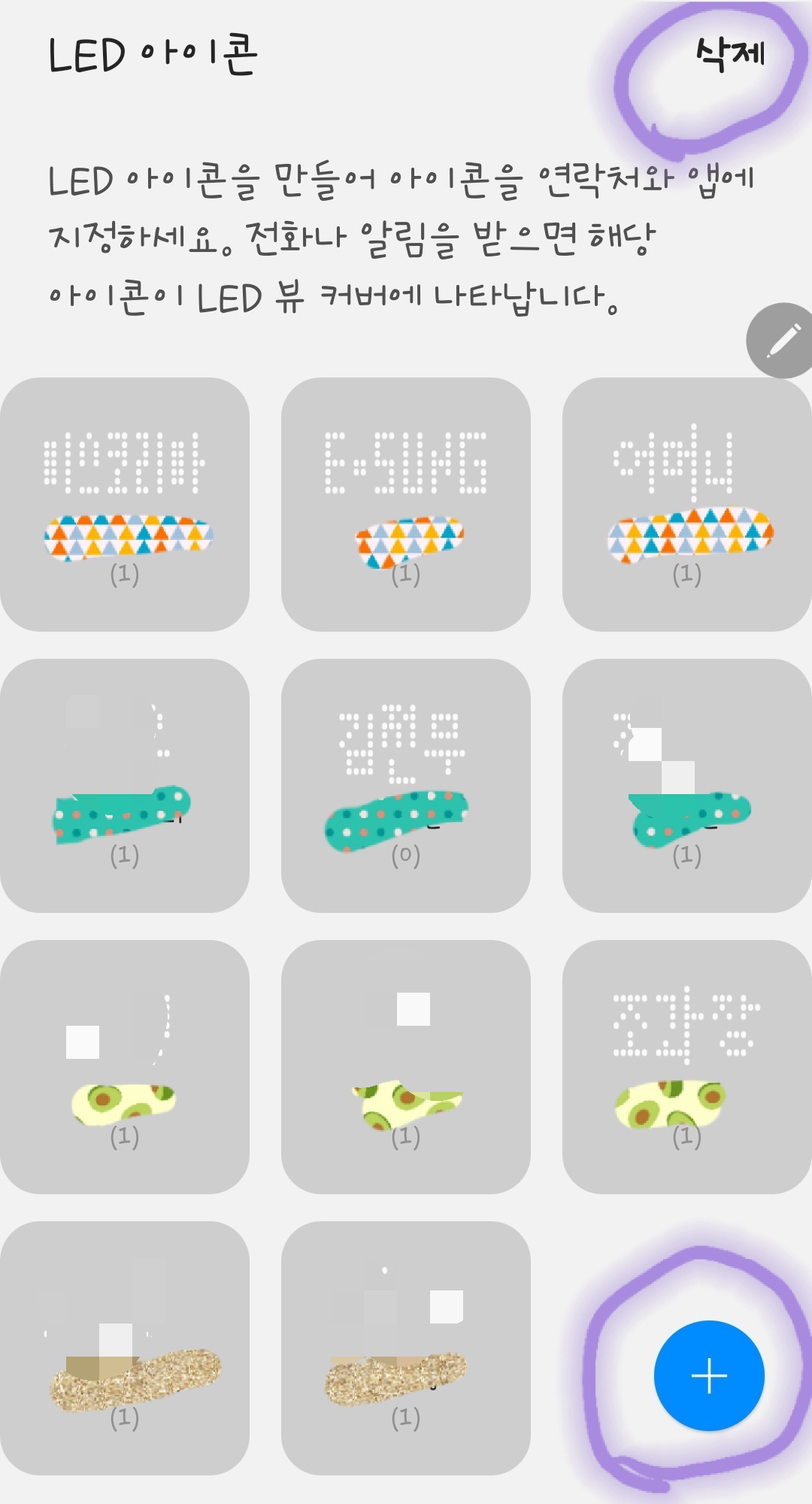
12. 오른쪽 아래 추가를 선택하면 다음화면이 나오는데 여기서 만들어주면 OK!
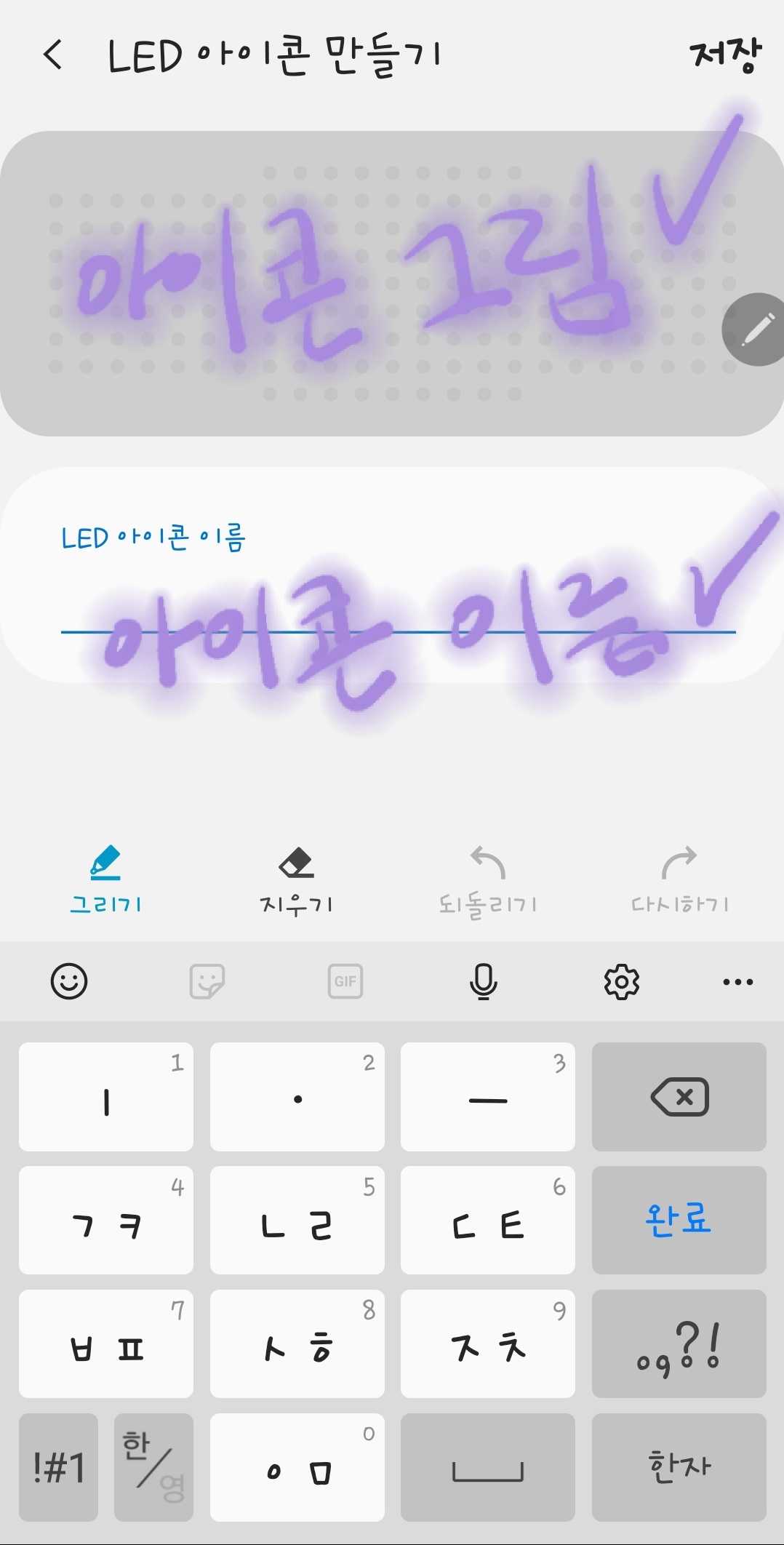
13. 하나 만들어 보겠습니다. 이름은 《펭수》로 해서 글씨 아이콘을 만들겠습니다. 그림을 원하는 분들은 그림을 만드시고요. 이때 선 긋듯이 해도 되고 점 찍듯이 해도 됩니다. 지울때도 마찬가지고요.
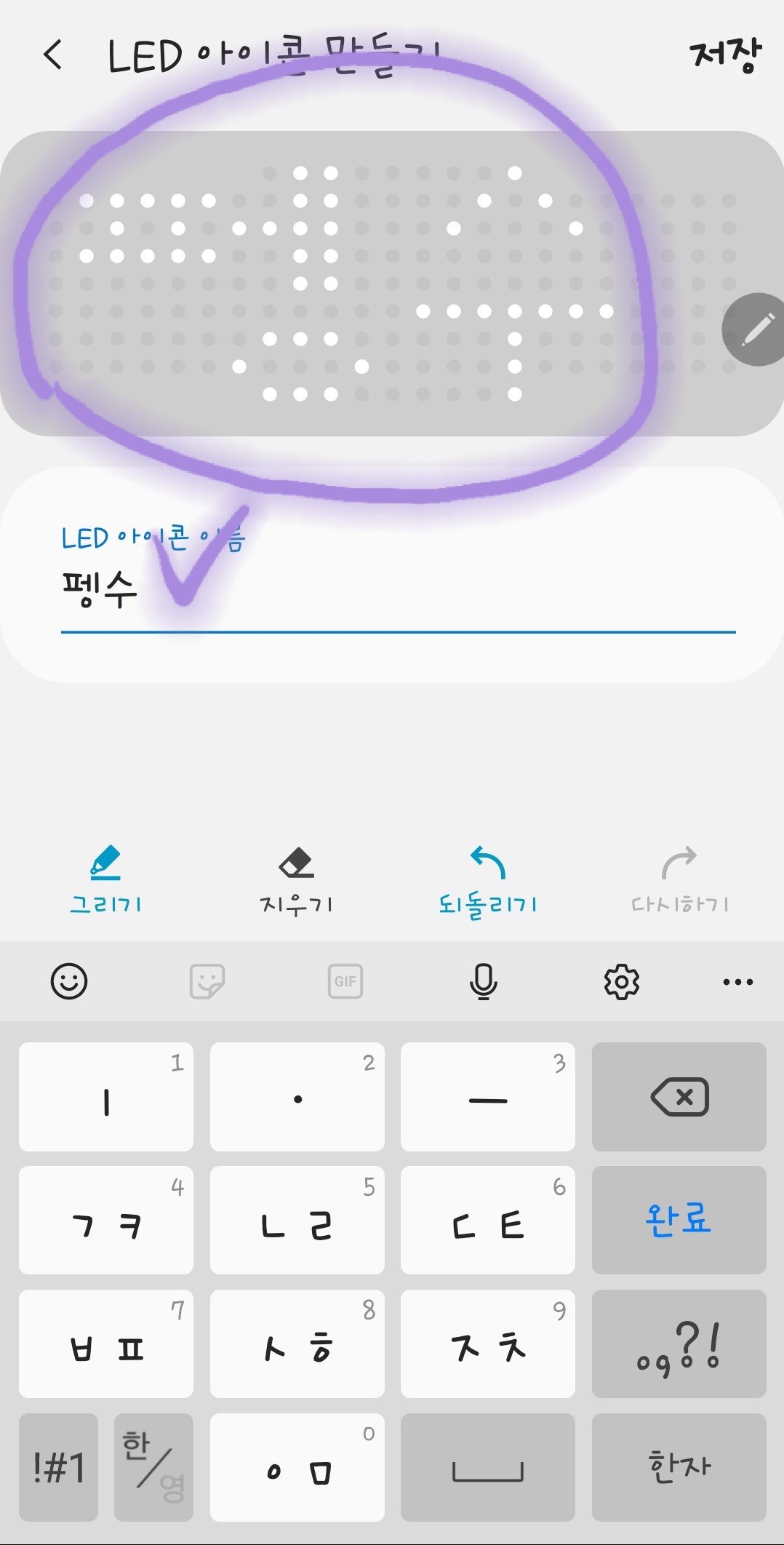
14. 다 만들었으니까 《저장》을 해보겠습니다.

15. 저장화면은 이렇게 나옵니다.

16. 이제 펭수로 지정할 사람을 《추가》해 볼까요. 앞에서 말했던 것처럼 클릭하면 《연락처》가 나오니 거기서 선택하면 됩니다.
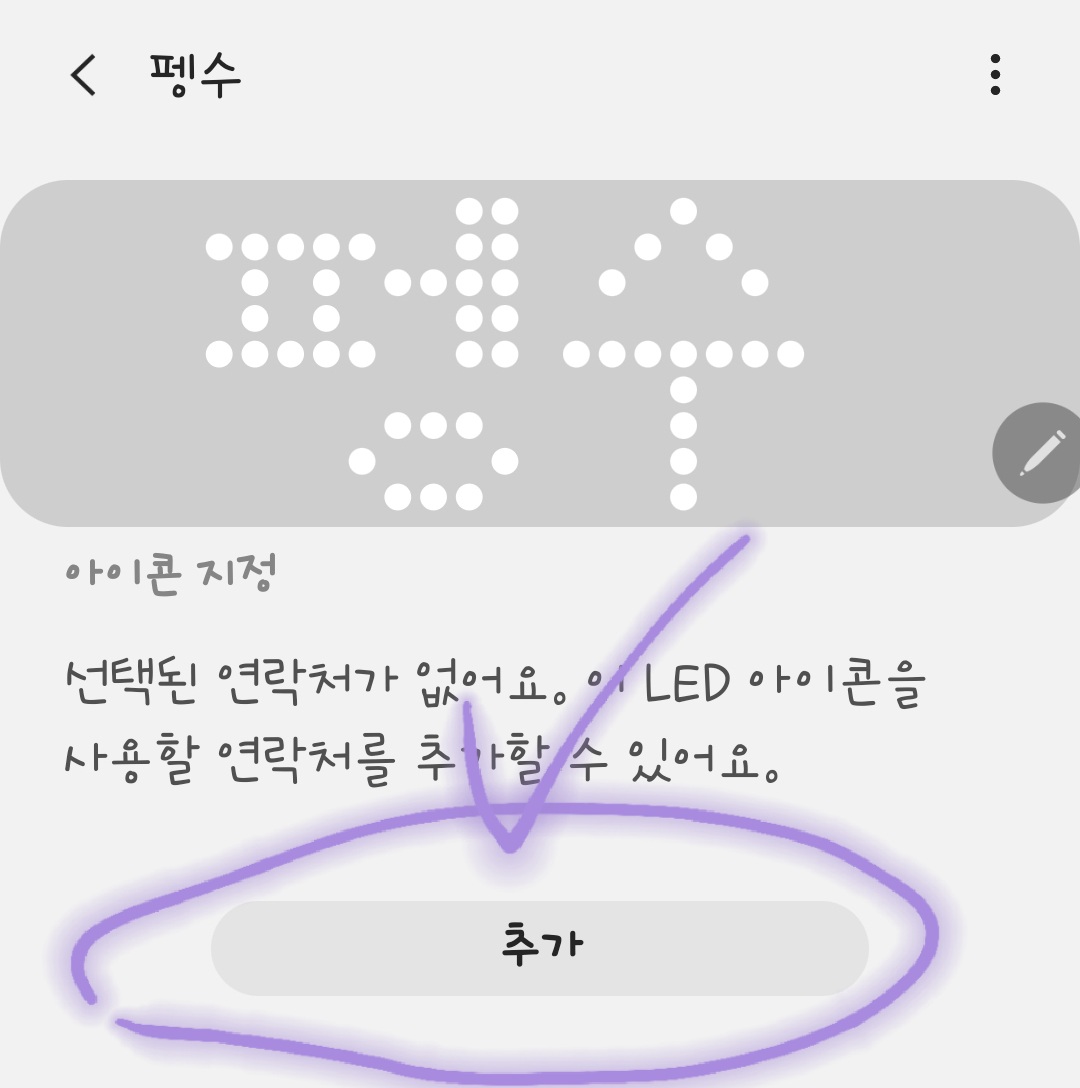
17. 《편집과 삭제》는 아이콘 화면에서 《오른쪽 위 점3개》를 클릭해서 할 수 있습니다.
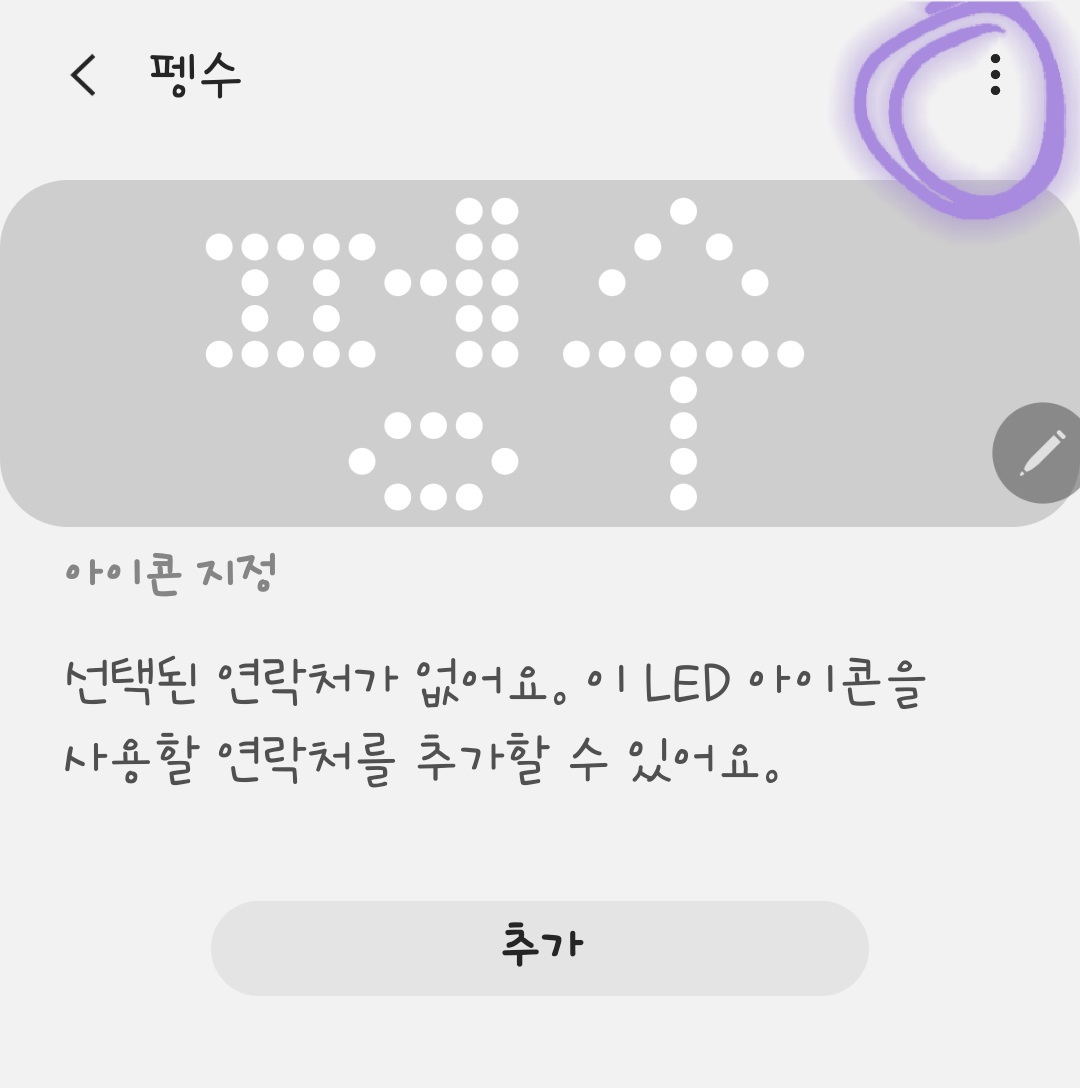
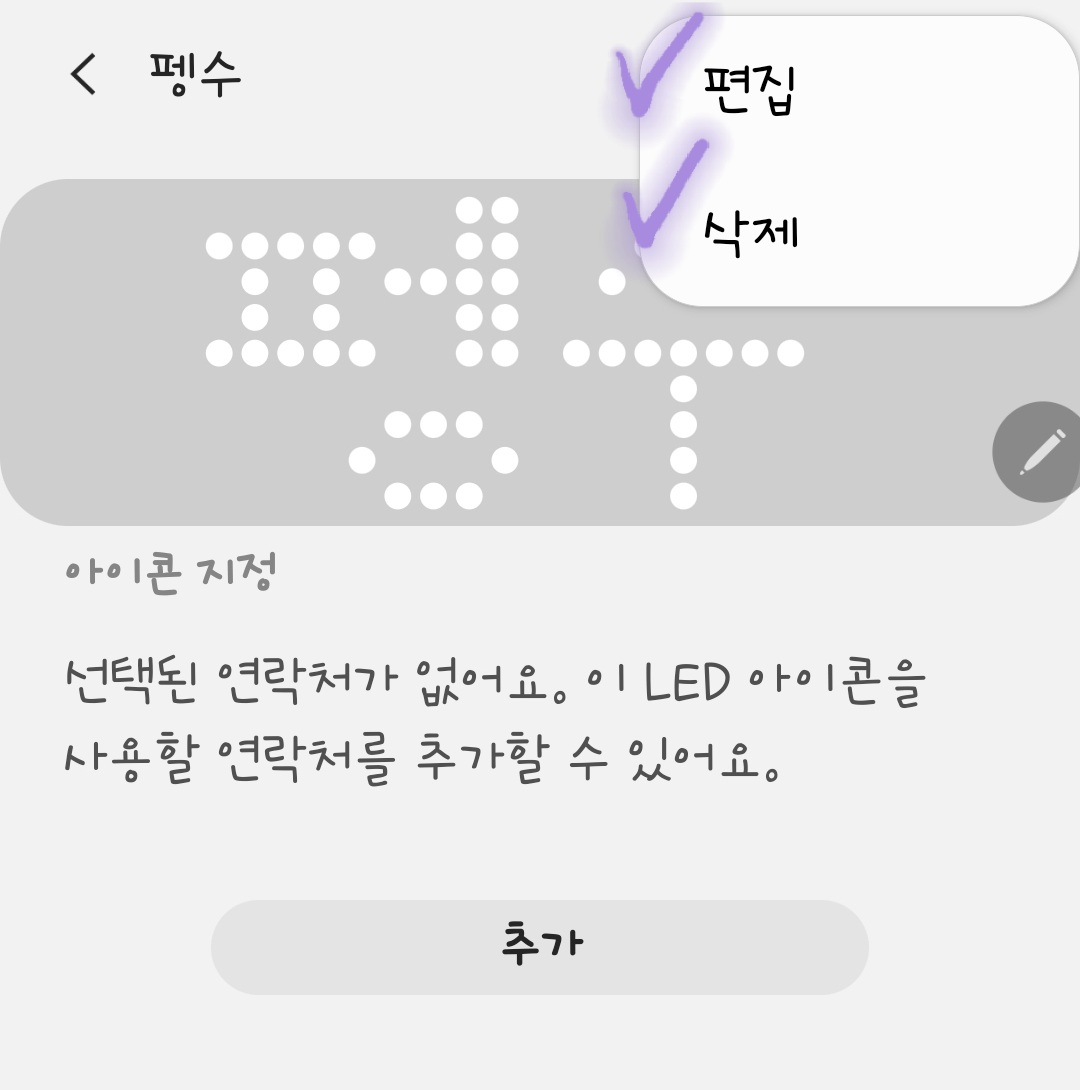
18. 귀엽고 깜찍한 나만의 캐릭터를 만들어 아이콘으로 사용한다면 새로운 재미가 있을 겁니다.
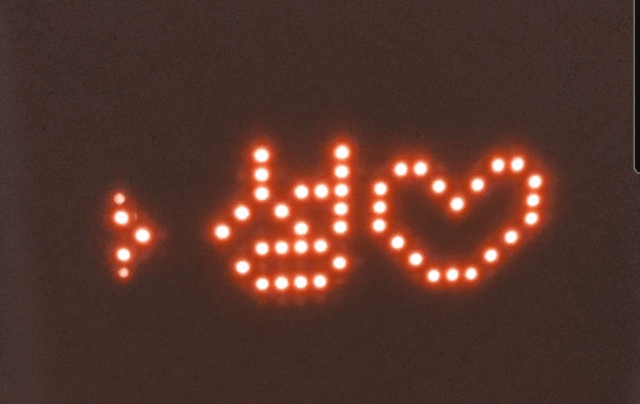
도움되셨길 바라고 나가시면서 왼쪽 아래 ❤ 한번씩 눌러주시면 감사하겠습니다.
'스마트폰 레시피' 카테고리의 다른 글
| 갤럭시노트20 울트라에서 사진으로 동영상 만들기 (0) | 2020.09.16 |
|---|---|
| 갤럭시노트20 울트라 LED 뷰커버로 전화받는 방법 2 (3) | 2020.09.13 |
| 갤럭시워치3 전원 끄는 법 2 (0) | 2020.09.11 |
| 갤럭시노트20 울트라에서 어플 없이 사진 보정하는 다양한 방법 (0) | 2020.09.08 |
| 갤럭시노트20 울트라에서 사진에 글씨쓰기/마음한줄 (0) | 2020.09.07 |



